- Centro de Soporte
- Múltiples Idiomas
- Idiomas
- Ayúdenos Traducir
Descubre cómo crear y eliminar particiones de disco duro en Windows para optimizar tu almacenamiento y mejorar el rendimiento del sistema.
por Jesus | Actualizado 13.01.2025 | por Jesus
Las particiones de disco duro son una parte fundamental en la gestión de almacenamiento en cualquier sistema operativo, incluyendo Windows. En este artículo, exploraremos qué son las particiones, cómo crear y también cómo eliminar particiones de disco duro en un sistema Windows.
Las particiones de disco duro son divisiones lógicas de un disco físico que permiten a los usuarios organizar y gestionar sus datos de manera más eficiente. En esencia, una partición actúa como una unidad independiente dentro de un disco duro, con su propio sistema de archivos y capacidad de almacenamiento.
En términos simples, una partición de disco duro es como dividir un pastel en porciones individuales. Cada porción representa una sección separada del disco que puede ser utilizada para almacenar archivos y datos.
Las particiones de disco duro son esenciales por varias razones:
Organización de datos:
Permite una mejor organización y estructuración de los archivos y carpetas en el disco duro.
Ayuda a proteger los datos al aislar ciertas secciones del disco y facilitar la aplicación de medidas de seguridad específicas.
Mejora del rendimiento:
Al separar el sistema operativo y los programas de los archivos personales, se puede mejorar el rendimiento del sistema.
Para hacer una partición de disco duro en Windows 10, puedes utilizar la herramienta "Administración de discos" integrada en el sistema operativo. Aquí tienes los pasos detallados:
Escribe "Crear y formatear particiones de disco duro" en la barra de "Buscar".
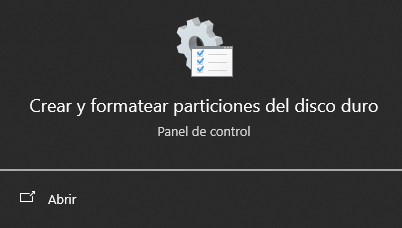
En la parte inferior, verás una lista de todos los discos conectados a tu computadora. Selecciona el disco en el que deseas crear la partición.
Si no hay espacio "no asignado", puedes reducir el tamaño de una partición existente para crear espacio.
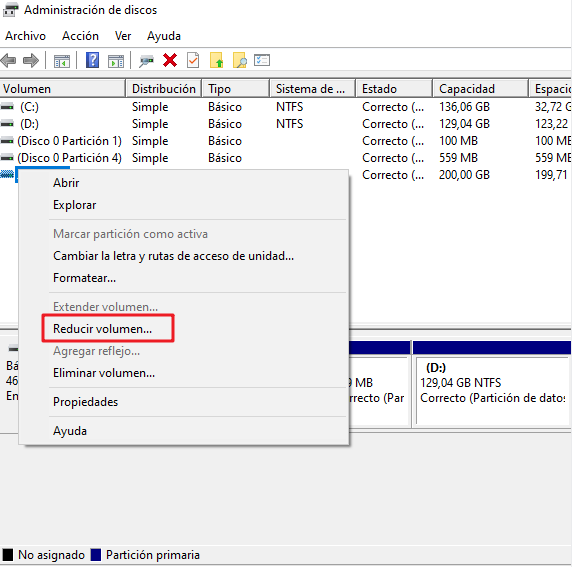
Si el disco tiene espacio "no asignado", haz clic derecho sobre él y selecciona "Nuevo volumen simple".
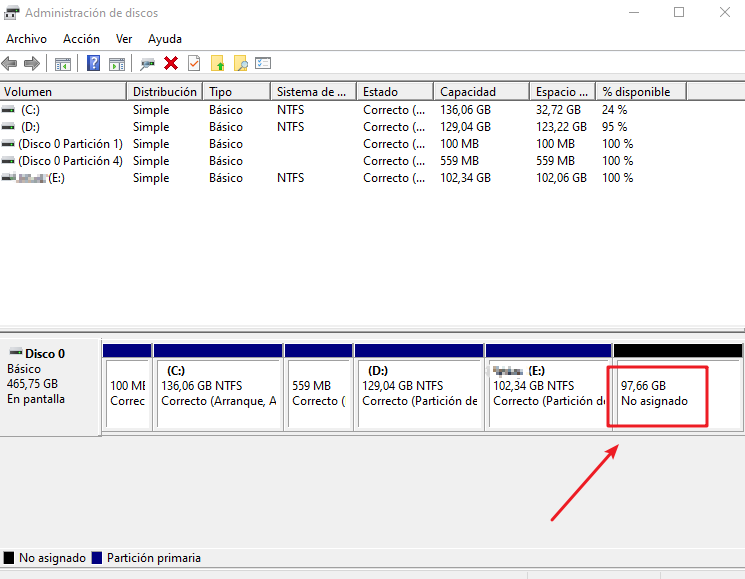
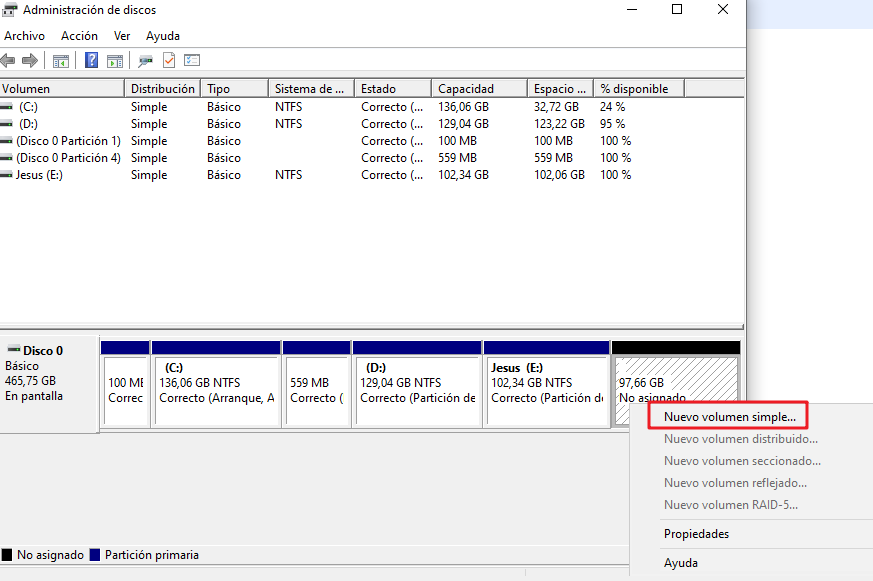
Haz clic en "Siguiente" en el asistente.
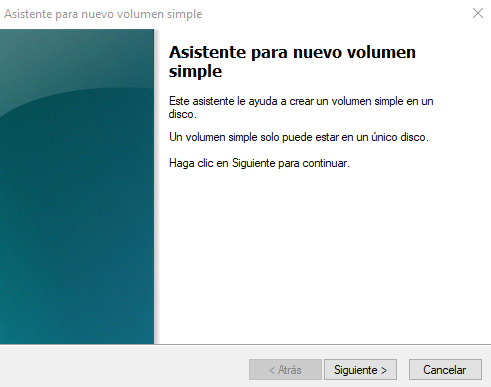
Elige una letra de unidad disponible para la nueva partición y haz clic en "Siguiente".
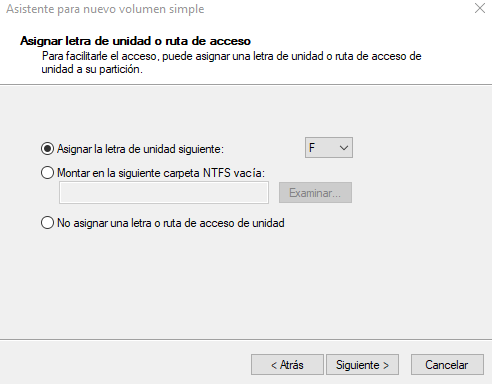
Puedes elegir el sistema de archivos (por lo general, NTFS para Windows), darle un nombre a la partición y haz clic en "Siguiente".
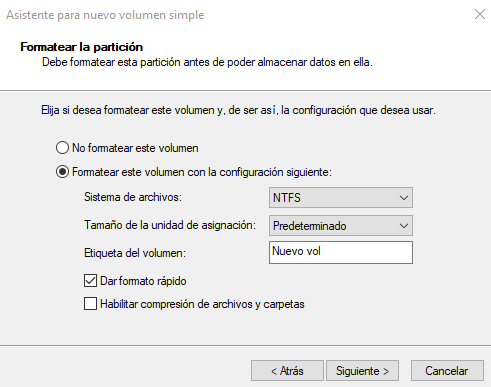
Revisa la configuración y haz clic en "Finalizar" para crear la partición.
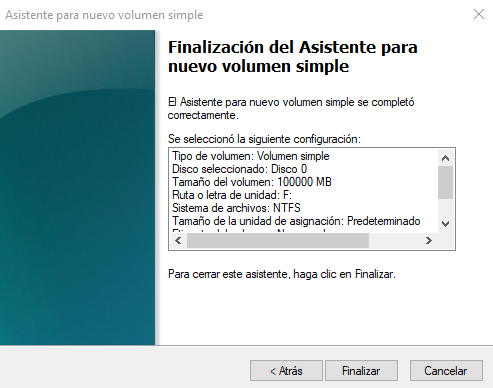
Sigue los pasos mencionados arriba para abrir la herramienta "Administración de discos".
Haz clic derecho sobre la partición que deseas eliminar y selecciona "Eliminar volumen".
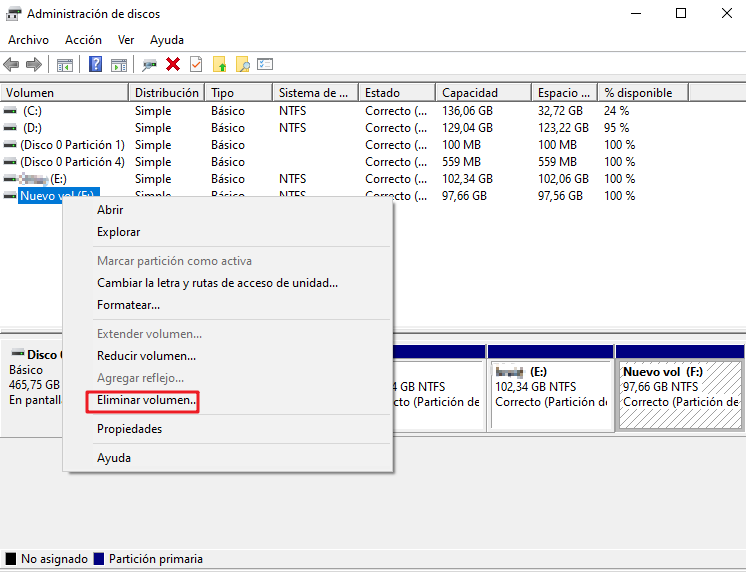
Se mostrará una advertencia indicando que eliminar la partición eliminará todos los datos en ella y confirma la acción haciendo clic en "Sí".
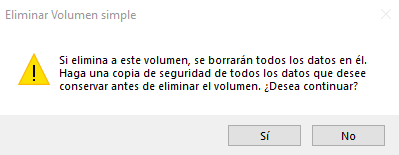
Una vez que se complete el proceso, la partición será eliminada y el espacio se convertirá en no asignado.
Es importante recordar que al eliminar una partición, todos los datos almacenados en ella serán borrados permanentemente. Por lo tanto, asegúrate de hacer una copia de seguridad de cualquier información importante antes de proceder con la eliminación.
Crear y eliminar particiones de disco duro en Windows son procesos fundamentales para optimizar el almacenamiento y mejorar el rendimiento del sistema. Con el conocimiento adecuado y las herramientas adecuadas, puedes administrar tus datos de manera eficiente y mantener tu sistema organizado.
Recuerda siempre hacer copias de seguridad de tus datos importantes antes de realizar cualquier operación de particionado para evitar la pérdida de información.
Nota
También te interesará: ¿Cómo crear un punto de restauración del sistema en Windows?Sí, existen herramientas especializadas que pueden ayudarte a recuperar datos de una partición eliminada en Windows. Sin embargo, la efectividad de la recuperación puede variar según diversos factores, como el tiempo transcurrido desde la eliminación y el grado de actividad en el disco duro después de la eliminación.
Antes de eliminar una partición en Windows, asegúrate de entender su propósito y contenido. Las particiones del sistema, como la partición de recuperación o la partición de arranque, generalmente no deben eliminarse, mientras que las particiones de datos o temporales pueden ser eliminadas con menos riesgo.
La decisión de tener múltiples particiones en un disco duro depende de tus necesidades y preferencias personales. Sin embargo, dividir el disco en varias particiones puede facilitar la organización de los datos y mejorar la seguridad y el rendimiento del sistema en algunos casos.
Formatear una partición implica borrar completamente todos los datos en ella y prepararla para su uso, mientras que eliminar una partición simplemente la elimina de la tabla de particiones sin borrar los datos. Es importante tener cuidado al realizar ambas operaciones para evitar la pérdida accidental de datos.
Existen varias herramientas de terceros disponibles, como EaseUS Partition Master, MiniTool Partition Wizard y Paragon Partition Manager, que ofrecen funciones avanzadas para crear, eliminar y gestionar particiones en Windows de manera segura y eficiente.
